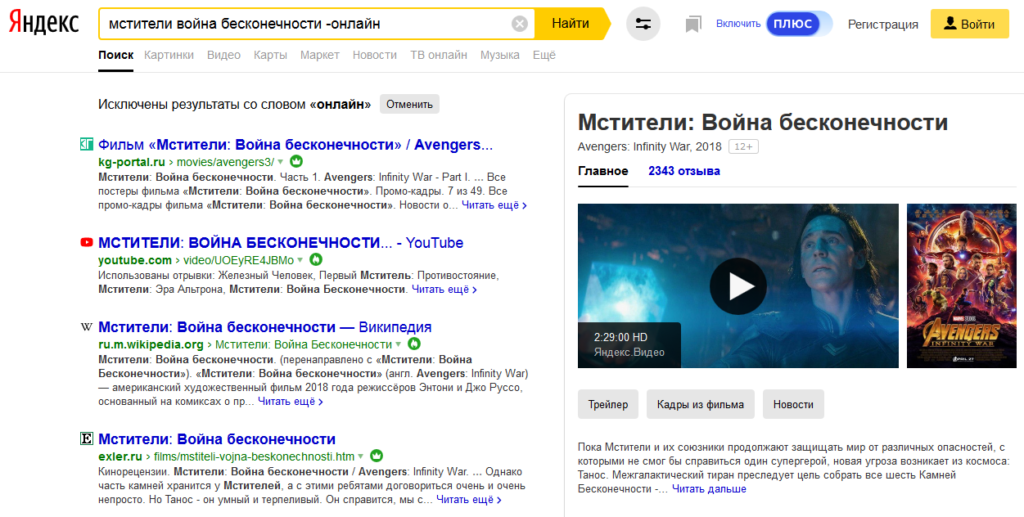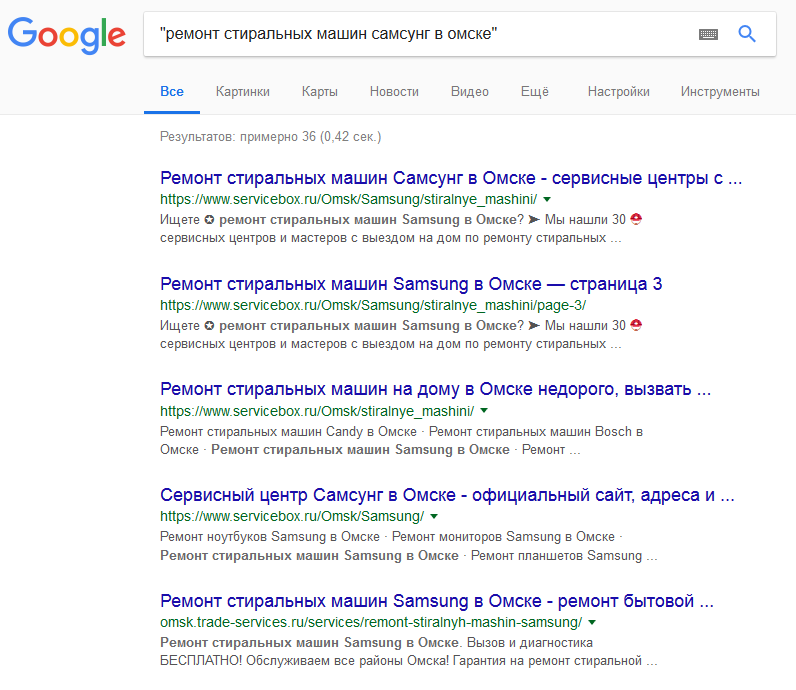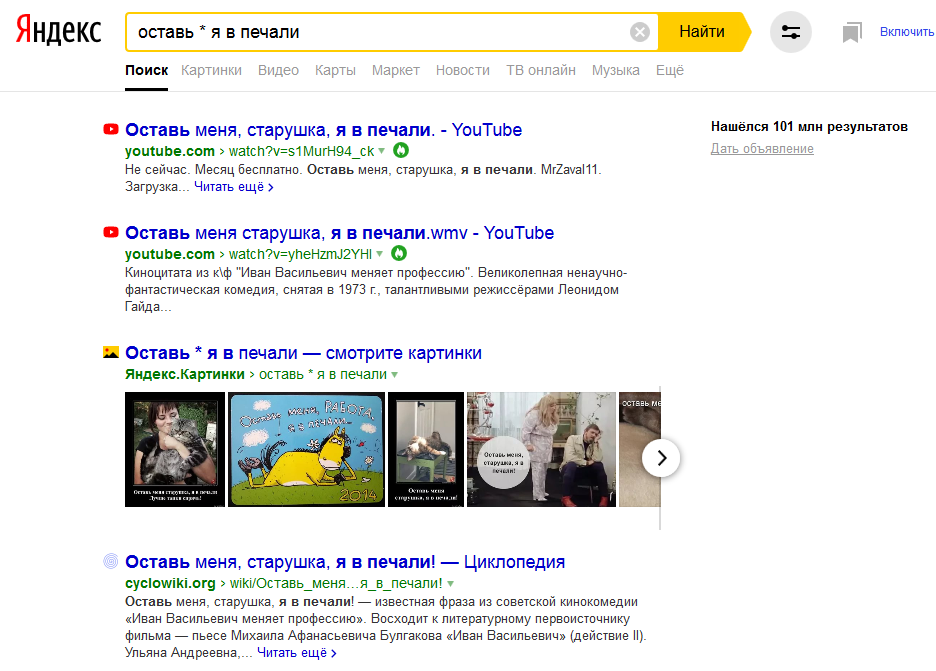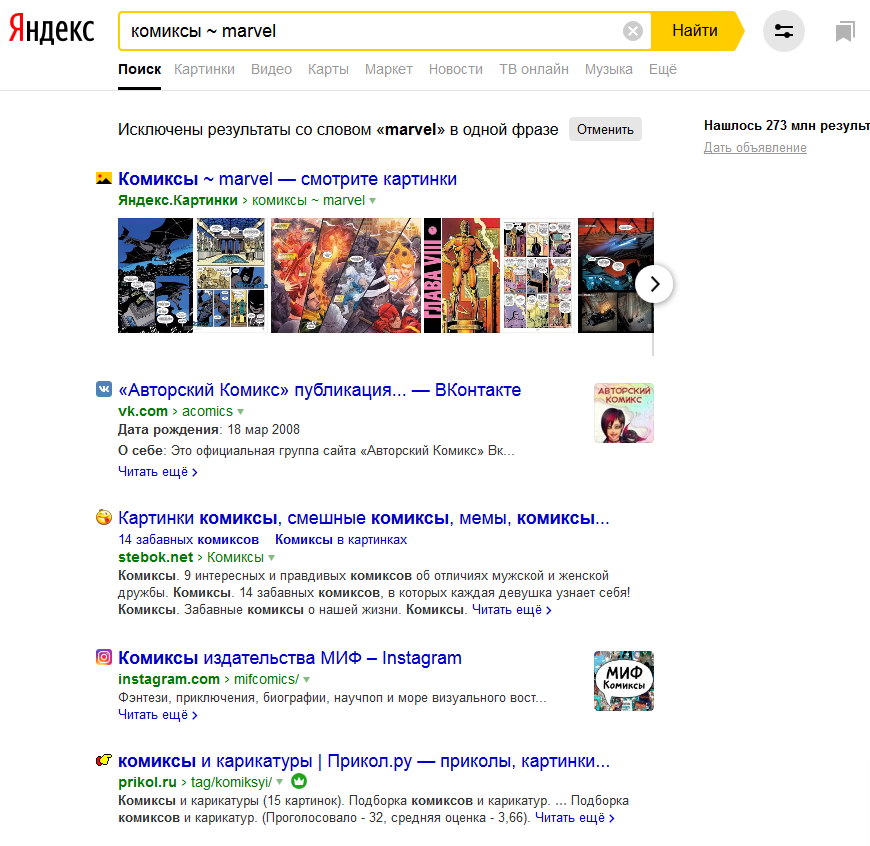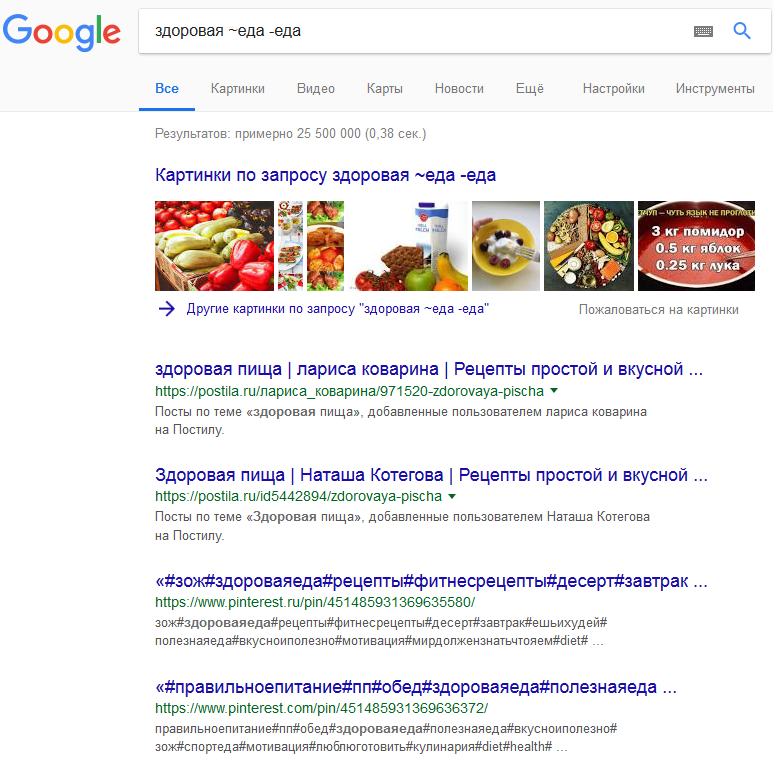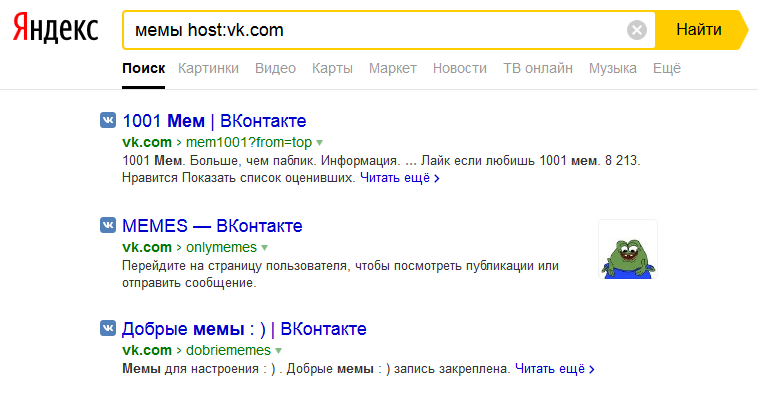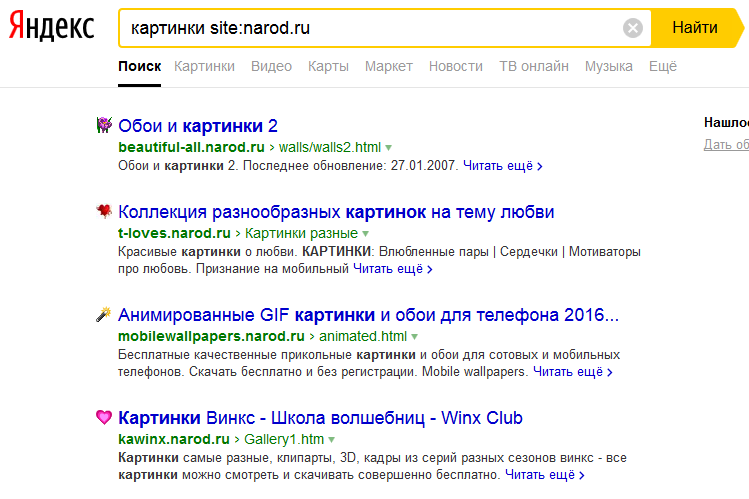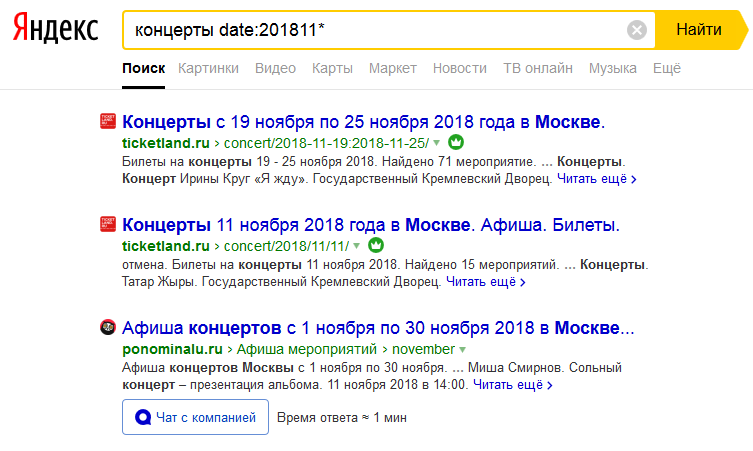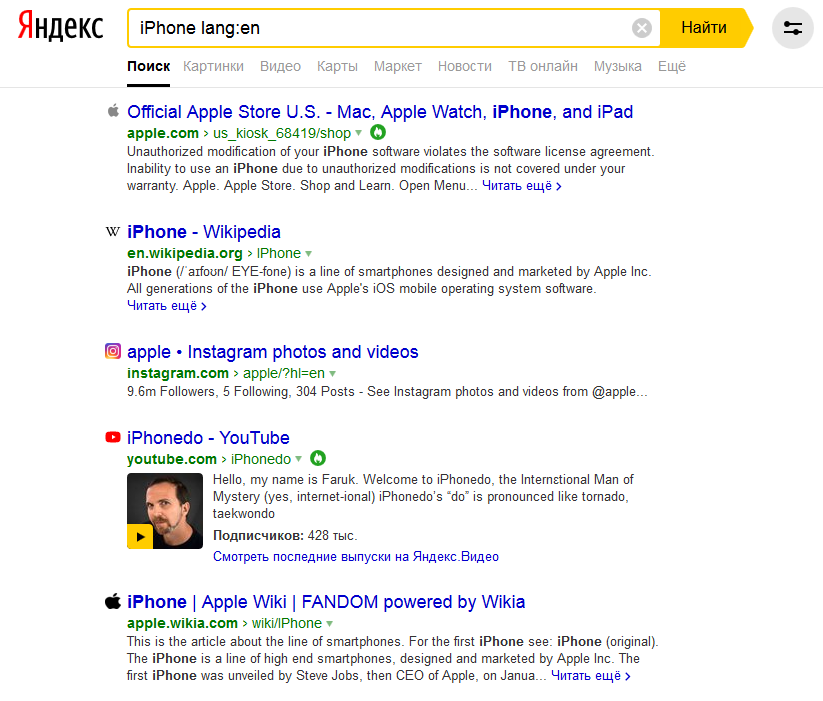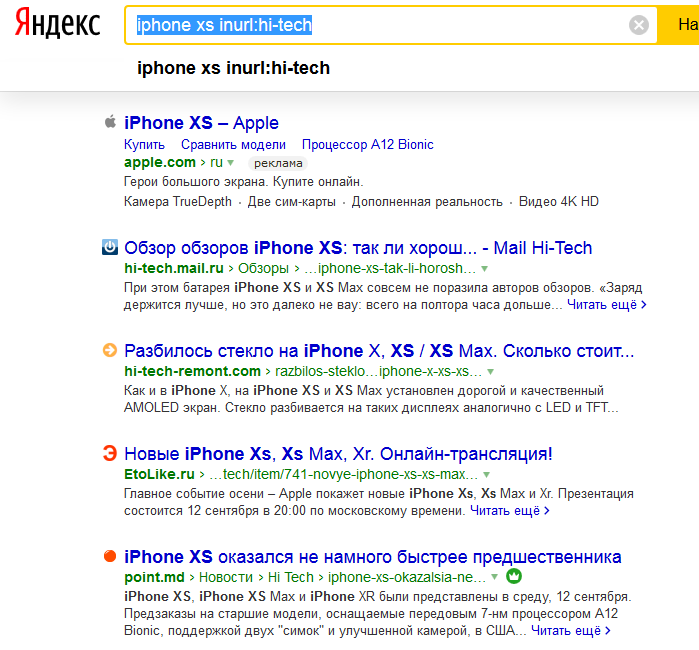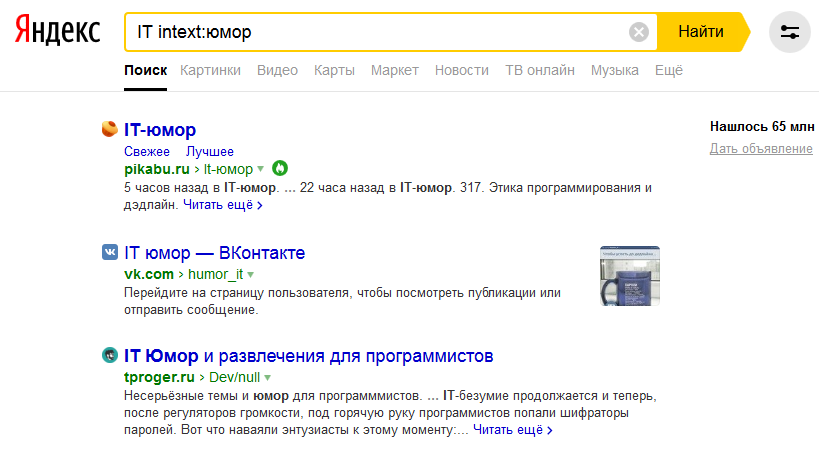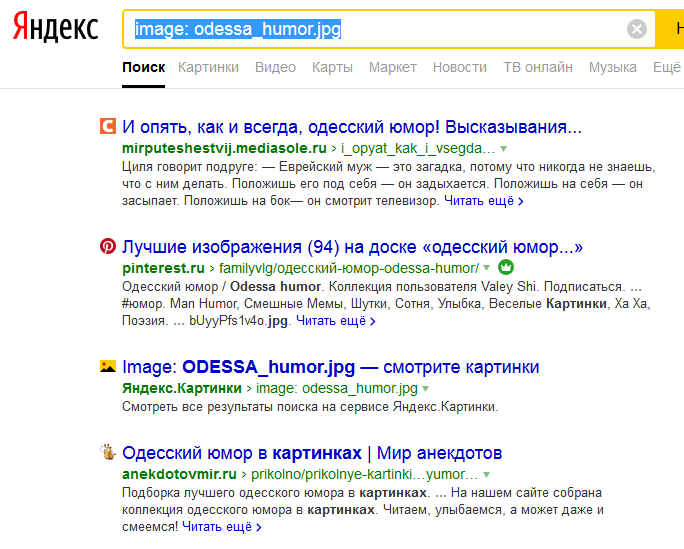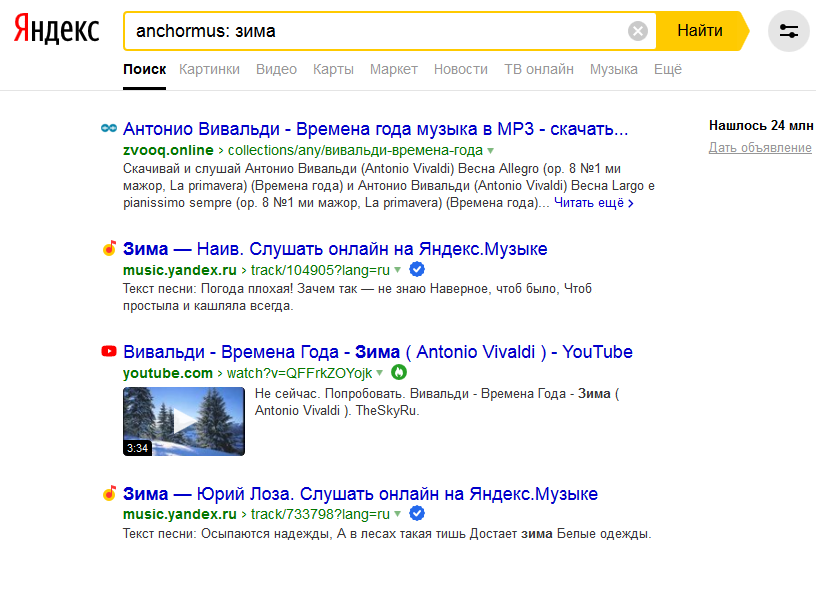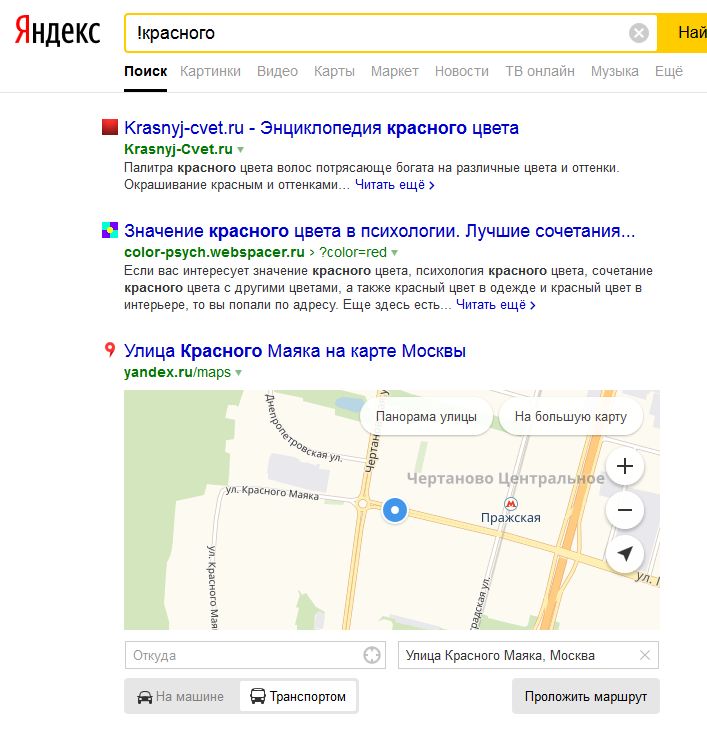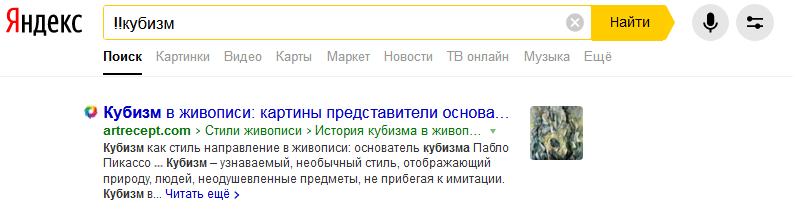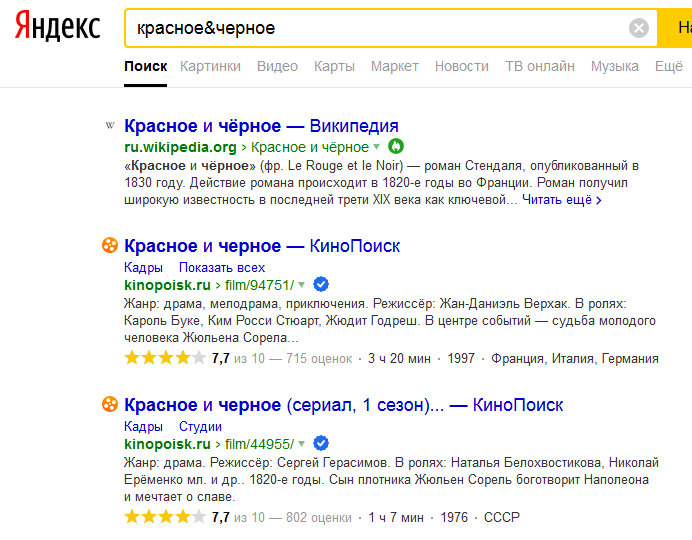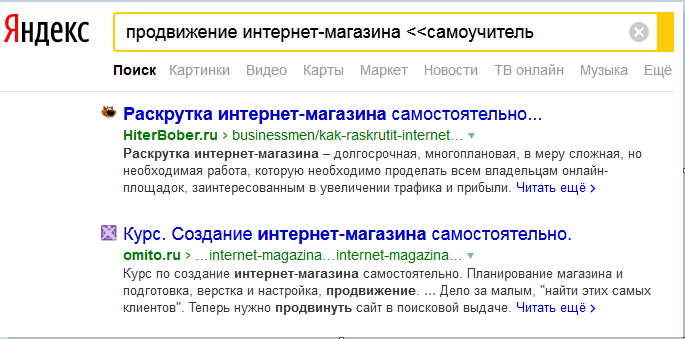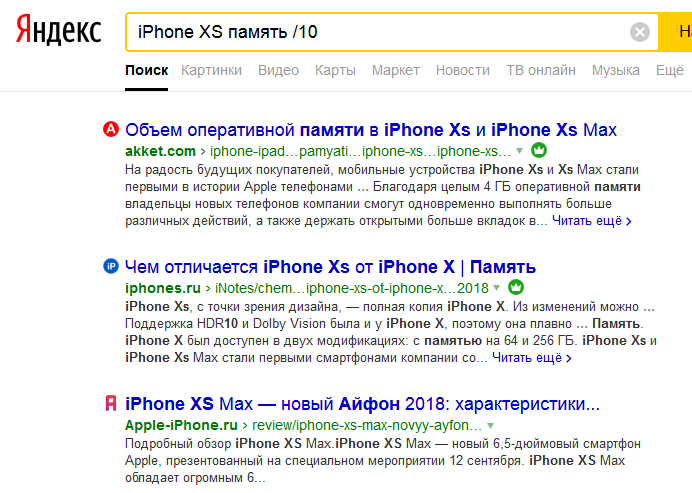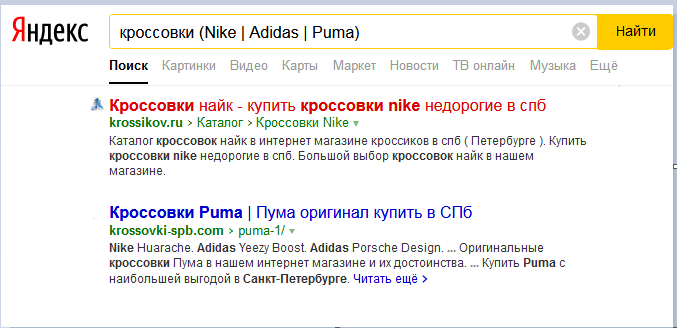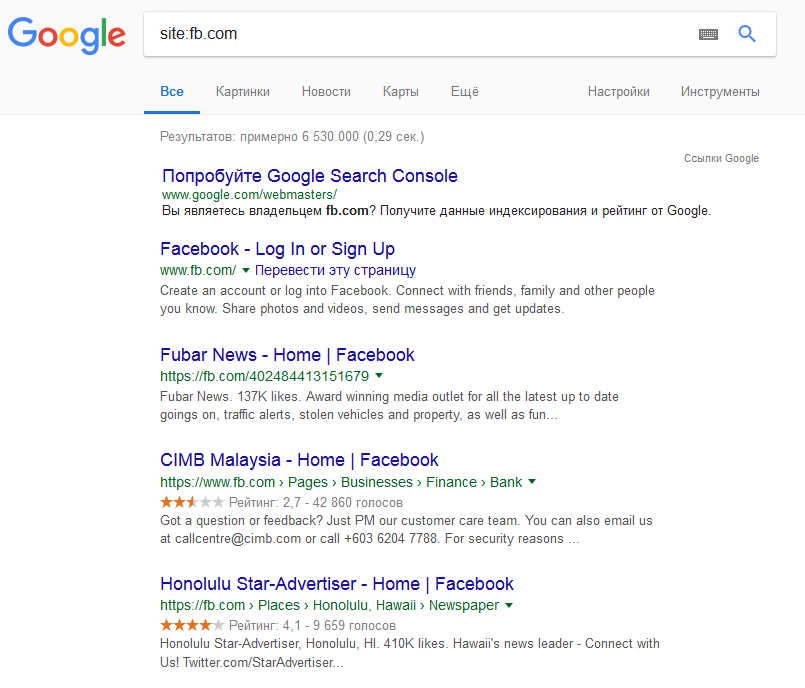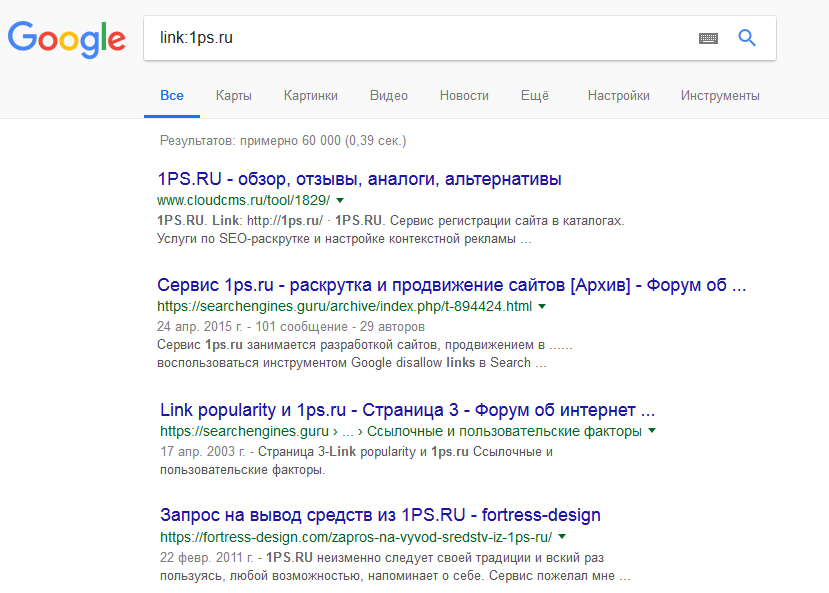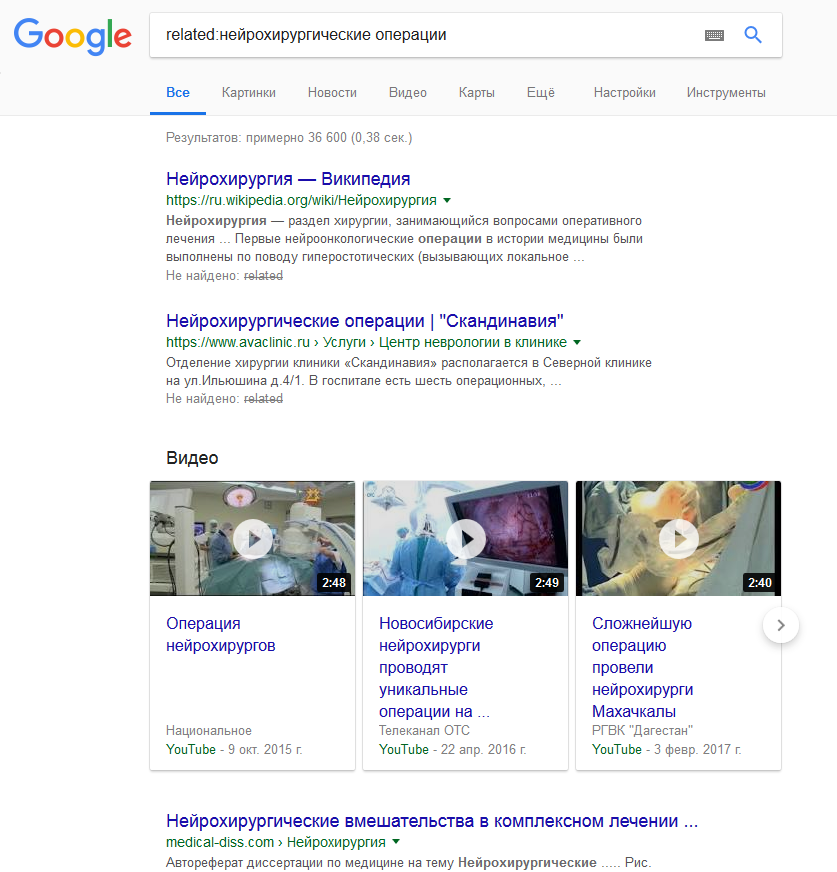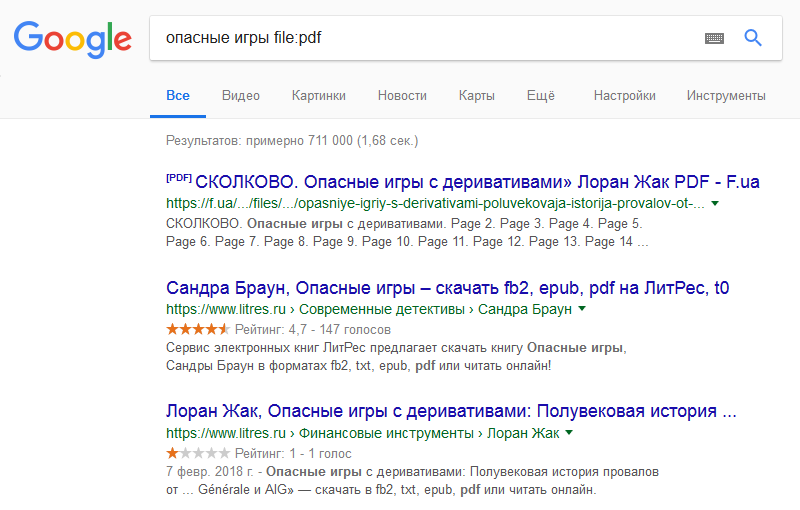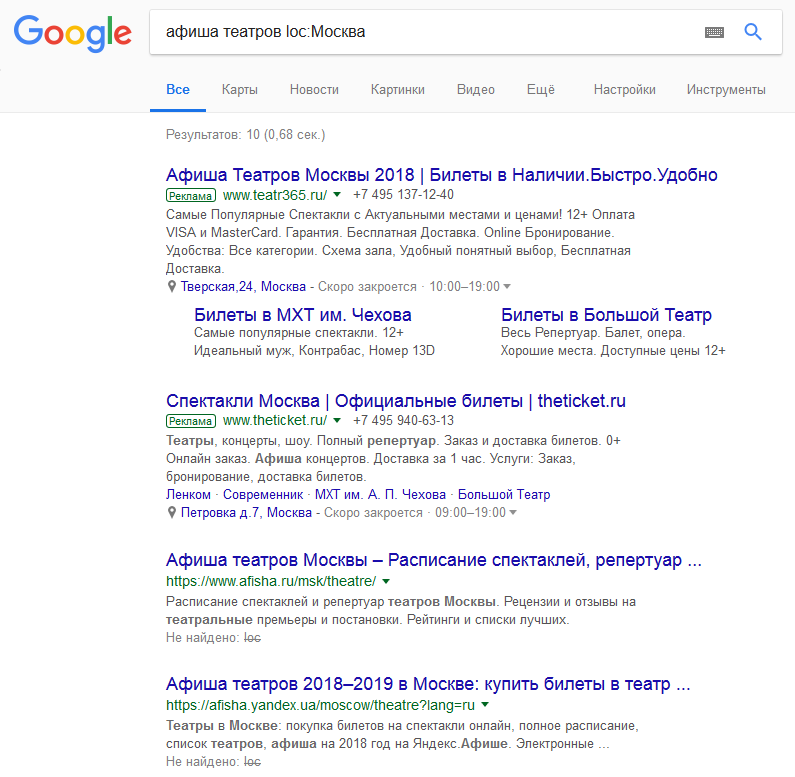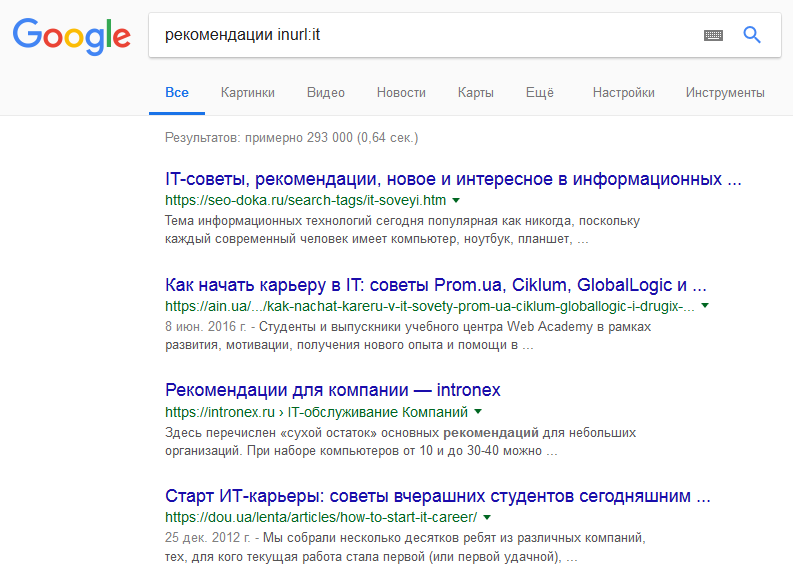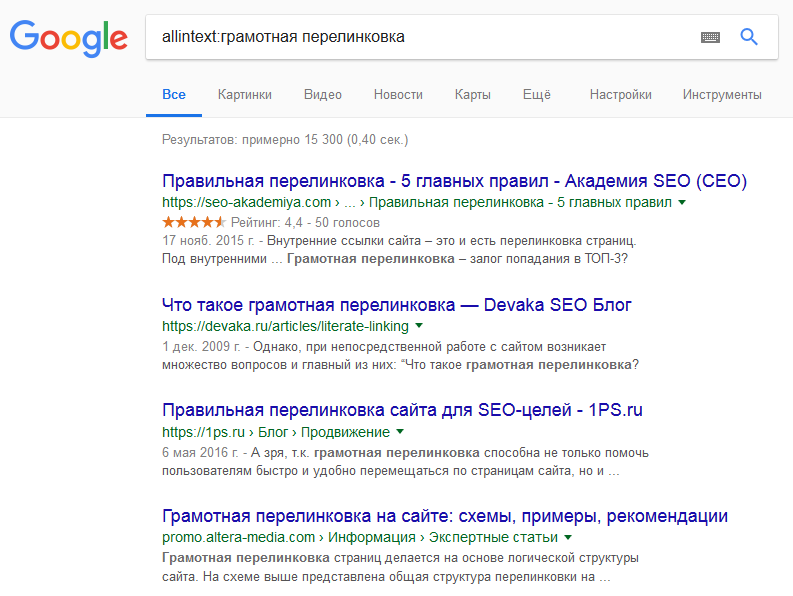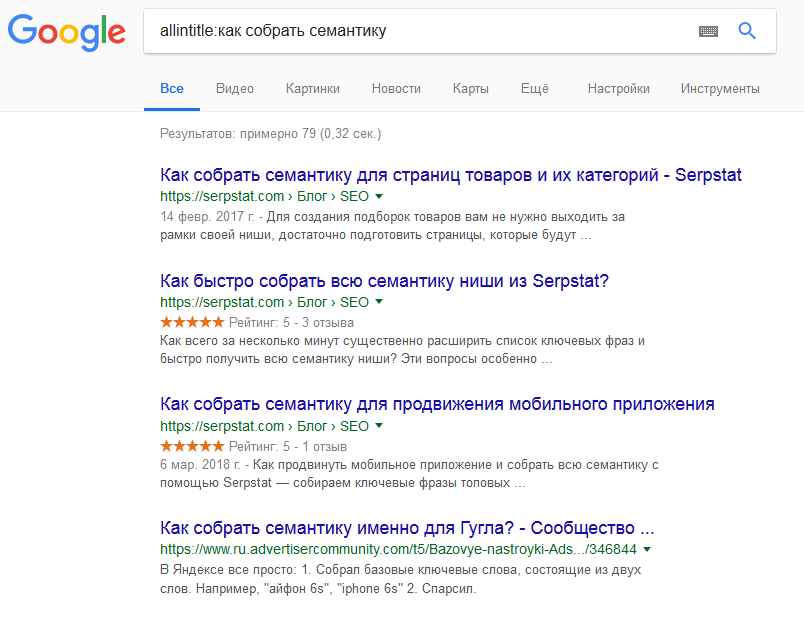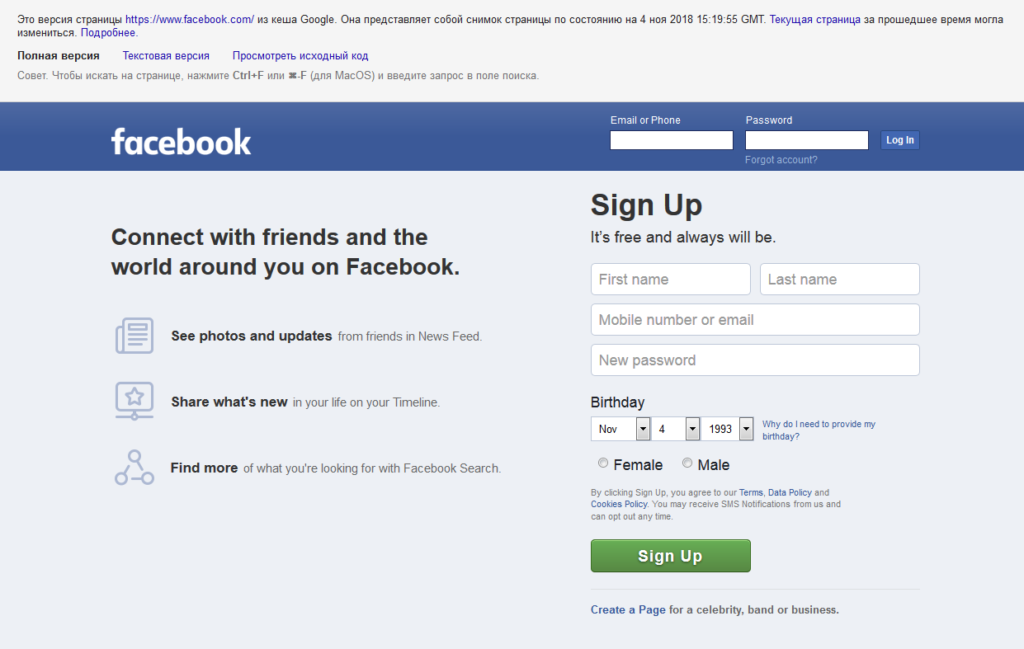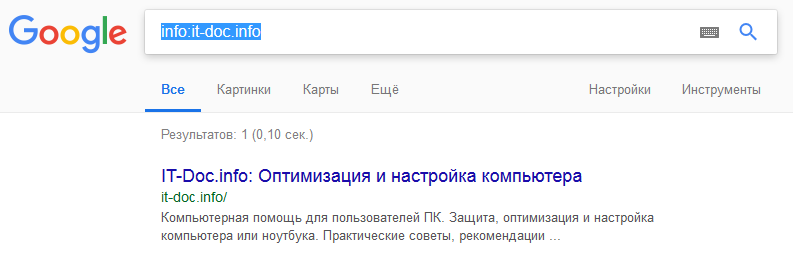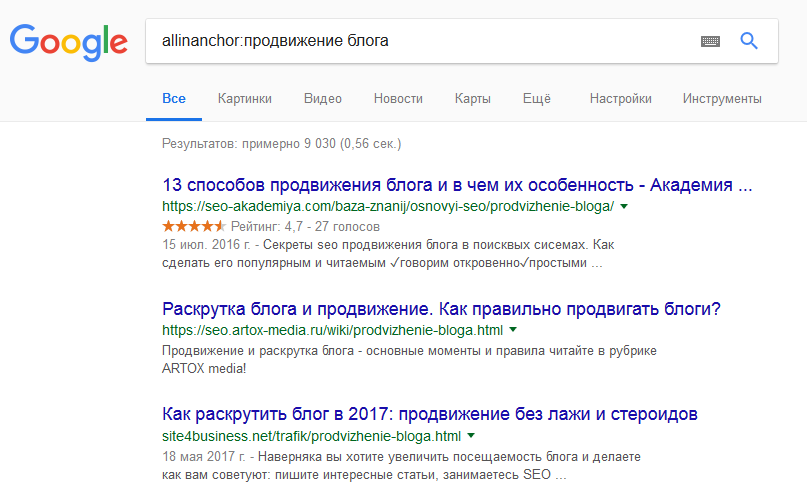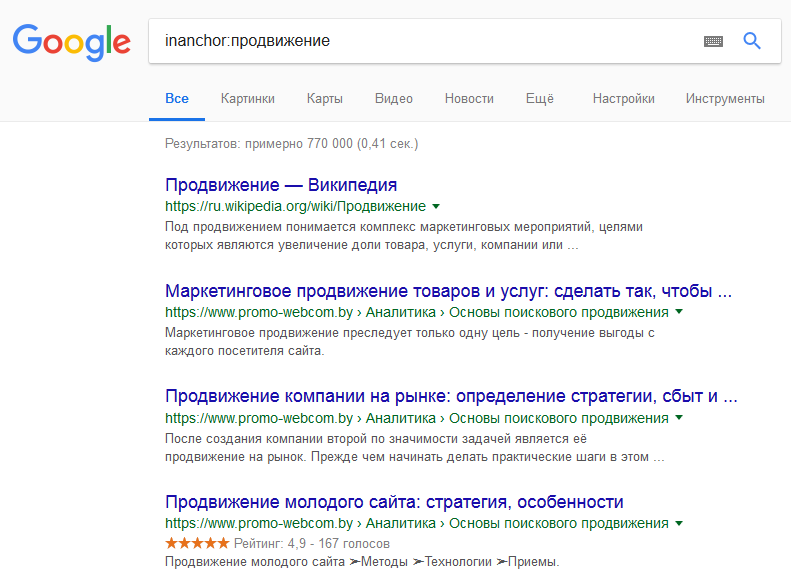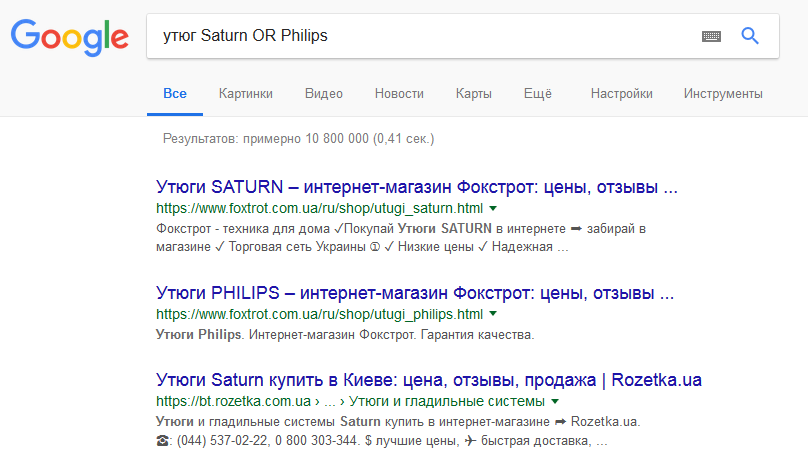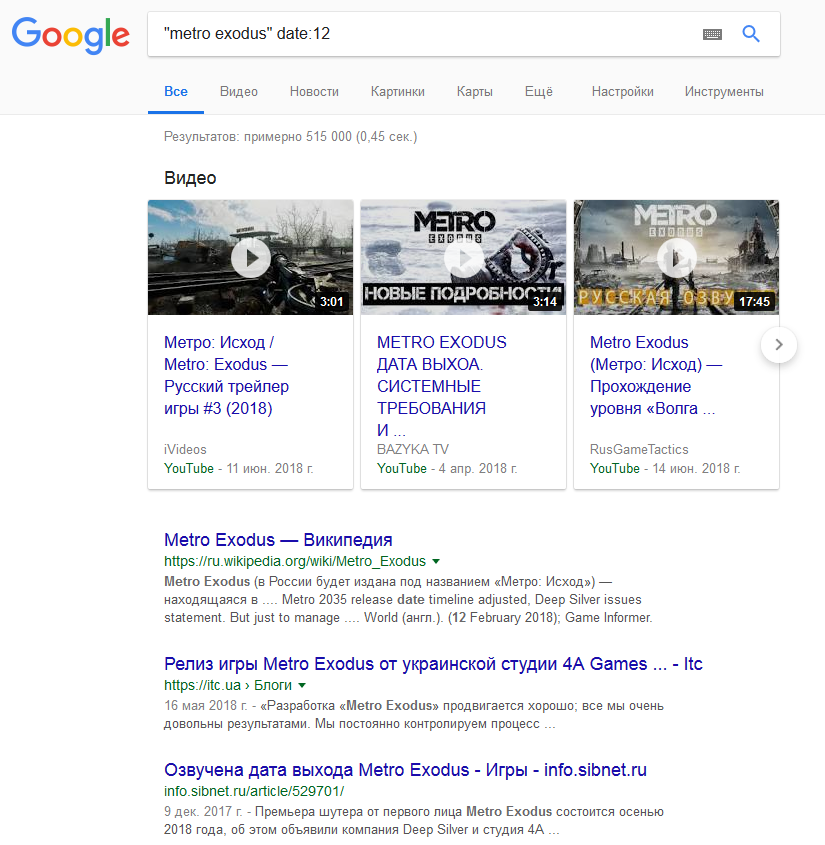Languages:
English •
Русский •
(Add your language)
Contents
- 1 Описание
- 2 Использование
- 3 Параметры
- 4 Возвращаемые значения
- 5 Примеры
- 5.1 Поиск ID страницы для исключения из списка wp_list_pages
- 5.2 Как найти ID страницы по названию и зменить ее the_content()
- 6 Примечания
- 7 История изменений
- 8 Исходный код
- 9 Схожее
Описание
Возвращает запись по ее названию. Если записей с таким названием больше одного, то возвращается запись с наиболее меньшим ID.
Because this function uses the MySQL ‘=’ comparison the $page_title will usually be matched as case insensitive with default collating.
Использование
<?php
get_page_by_title( $page_title, $output, $post_type );
?>
Параметры
- $page_title
- (string) (required) Название страницы
- Default: None
- $output
- (string) (optional) Формат возвращаемых функцией данных. Один из трех вариантов OBJECT, ARRAY_N, или ARRAY_A.
- Default: OBJECT
- $post_type
- (string) (optional) Тип записи.
- Default: page
Возвращаемые значения
- (mixed)
- OBJECT, ARRAY_N, or ARRAY_A.
NULL если записи не найдены.
Примеры
Поиск ID страницы для исключения из списка wp_list_pages
Этот пример возвращает объект $page для страницы названной «About». Затем элемент $page->ID используется для исключения сраницы About из списка страниц.
<?php $page = get_page_by_title( 'About' ); wp_list_pages( 'exclude=' . $page->ID ); ?>
Как найти ID страницы по названию и зменить ее the_content()
В этом примере мы ищем id страницы «Sample Page» и заменяем ее содержимое the_content() текстом «Hello World!»
function my_content($content) {
$page = get_page_by_title( 'Sample Page' );
if ( is_page($page->ID) )
$content = "Hello World!";
return $content;
}
add_filter('the_content', 'my_content');
Примечания
- Используется глобальная переменная: (object) $wpdb
История изменений
- С версии: 2.1.0
- 3.0.0: Добавлен параметр
$post_type.
Исходный код
Функция get_page_by_title() располагается в wp-includes/post.php.
Схожее
Page Tags: get_all_page_ids(),
get_ancestors(),
get_page(),
get_page_link(),
get_page_by_path(),
get_page_by_title(),
get_page_children(),
get_page_hierarchy(),
get_page_uri(),
get_pages(),
is_page(),
page_uri_index(),
wp_list_pages(),
wp_page_menu()
Те, кто давно занимается поисковой оптимизацией, хорошо знают об операторах расширенного поиска Google. Например, почти все знают об операторе site:, который ограничивает поисковую выдачу одним сайтом.
Большинство операторов легко запомнить, это короткие команды. Но уметь эффективно их использовать — совсем другая история. Многие специалисты знают основы, но немногие по-настоящему овладели этими командами.
В этой статье я поделюсь советами, которые помогут освоить поисковые операторы для 15 конкретных задач.
- Поиск ошибок индексации
- Поиск незащищённых страниц (не https)
- Поиск дубликатов контента
- Поиск нежелательных файлов и страниц на своём сайте
- Поиск возможностей для гостевой публикации
- Поиск страниц со списками ресурсов
- Поиск сайтов с примерами инфографики… так что можно предложить свою
- Поиск сайтов для размещения своих ссылок… и проверки, насколько они подходят
- Поиск профилей в социальных сетях
- Поиск возможностей для внутренних ссылок
- Поиск упоминаний конкурентов для своего пиара
- Поиск возможностей для спонсорских постов
- Поиск тем Q+A, связанных с вашим контентом
- Проверка, как часто конкуренты публикуют новый контент
- Поиск сайтов со ссылками на конкурентов
Сначала полный список всех поисковых операторов Google и их функций.
Операторы поиска Google: полный список
Вы знали, что Google постоянно удаляет полезные операторы? Именно поэтому большинство существующих списков устарели и неточны. Для этой статьи я лично проверил каждый оператор, что смог найти.
Вот полный список всех рабочих, частично рабочих и сломанных операторов расширенного поиска Google по состоянию на 2018 год.
Рабочие операторы
“поисковый запрос”
Принудительный поиск точного совпадения. Используйте его для уточнения неоднозначных результатов поиска или исключения синонимов при поиске отдельных слов.
Пример: “steve jobs”
OR
Поиск по X или Y. Вернёт результаты, связанные с X или Y, или и то, и другое. Вместо него можно использовать оператор (|).
Примеры: jobs OR gates / jobs | gates
AND
Поиск по X и Y. Вернёт только результаты, связанные как с X, так и с Y. Примечание: в реальности не имеет значения для обычного поиска, потому что Google по умолчанию вставляет AND. Но очень полезен в сочетании с другими операторами.
Пример: jobs AND gates
—
Исключение термина или фразы. В нашем примере все страницы будут упоминать Джобса, но не с Apple (компанией).
Пример: jobs -apple
*
Действует как подстановочный знак для произвольного слова или фразы.
Пример: steve * apple
( )
Группировка нескольких терминов или операторов, чтобы контролировать выдачу.
Пример: (ipad OR iphone) apple
$
Поиск цен. Также работает для евро (€), но не для британского фунта (£).
Пример: ipad $329
define:
По сути, это встроенный в Google словарь. Показывает значение слова.
Пример: define:entrepreneur
cache:
Возвращает последнюю кэшированную версию веб-страницы (при условии, что страница проиндексирована, конечно).
Пример: cache:apple.com
filetype:
Ограничивает результаты файлами определённого формата, например, pdf, docx, txt, ppt и т. д. Примечание: аналогично оператору “ext:”.
Пример: apple filetype:pdf / apple ext:pdf
site:
Результаты для определённого домена.
Пример: site:apple.com
related:
Поиск сайтов, связанных с данным доменом.
Пример: related:apple.com
intitle:
Найти страницы с определённым словом (или словами) в заголовке страницы. В нашем примере возвратятся все результаты со словом [apple] в теге title.
Пример: intitle:apple
allintitle:
Аналогично “intitle», но будут возвращает результаты, содержащие все указанные слова в теге title.
Пример: allintitle:apple iphone
inurl:
Найти страницы с определённым словом (или словами) в URL. В этом примере будут возвращены все результаты, содержащие слово [apple] в URL.
Пример: inurl:apple
allinurl:
Аналогично “inurl», но возвращает результаты со всеми указанными словами в URL.
Пример: allinurl:apple iphone
intext:
Найти страницы, содержащие определённое слово (или слова) где-то в содержании. В примере будут возвращены все результаты, содержащие слово [apple] на странице.
Пример: intext:apple
allintext:
Аналогично “intext», но возвращает результаты со всеми указанными словами на странице.
Пример: allintext:apple iphone
AROUND(X)
Поиск поблизости. Страницы, содержащие два слова или фразы на расстоянии X слов друг от друга. В этом примере слова [apple] и [iphone] должны присутствовать в тексте на расстоянии не более четырёх слов друг от друга.
Пример: apple AROUND(4) iphone
weather:
Найти погоду для конкретного места. Отображается в погодном сниппете, но также возвращает результаты с других метеорологических сайтов.
Пример: weather:san francisco
stocks:
Биржевая информация (т. е., цена и т. д.) для любой акции по биржевому тикеру.
Пример: stocks:aapl
map:
Результаты поиска по картам.
Пример: map:silicon valley
movie:
Найти информацию о конкретном фильме. Также находит расписание сеансов, если фильм сейчас показывают недалеко от вас.
Пример: movie:steve jobs
in
Преобразует одну единицы измерения в другую. Работает с валютами, весами, температурой, расстояниями и т. д.
Пример: $329 in GBP
source:
Найти новостные результаты из определённого источника в Google News.
Пример: apple source:the_verge
_
Не совсем оператор поиска, но действует как подстановочный знак для автодополнения.
Пример: apple CEO _ jobs
Частично рабочие операторы
Вот операторы, которые не всегда дают желательный результат:
#..#
Поиск диапазона чисел. В приведённом примере возвращаются результаты [видео WWDC] за 2010-2014 годы, но не за 2015 год и последующие годы.
Пример: wwdc video 2010..2014
inanchor:
Поиск страниц, связанных с определённым текстом в ссылке. В этом примере будут возвращены все страницы, на которые есть ссылки со словами [apple] или [iphone].
Пример: inanchor:apple iphone
allinanchor:
Аналогично inanchor, но возвращает результаты, содержащие все указанные слова во входящих ссылках.
Пример: allinanchor:apple iphone
blogurl:
Поиск URL блога в определённом домене. Использовался в поиске Google по блогам, но кое-как работает и в обычном поиске.
Пример: blogurl:microsoft.com
Примечание. Поиск Google по блогам закрыт в 2011 году.
loc:placename
Найти результаты из заданного места.
Пример: loc:”san francisco” apple
Примечание. Официально не закрыт, но результаты противоречивы.
location:
Найти результаты из заданного места в Google News.
Пример: location:”san francisco” apple
Примечание. Официально не закрыт, но результаты противоречивы.
Сломанные операторы
Операторы поиска Google, которые удалены и больше не работают.
+
Принудительный поиск по одному слову или фразе.
Пример: jobs +apple
Примечание. То же самое делается с помощью кавычек.
~
Включить синонимы. Не работает, потому что Google теперь включает синонимы по умолчанию. (Подсказка: для исключения синонимов используйте двойные кавычки).
Пример: ~apple
inpostauthor:
Найти сообщения в блоге, написанные конкретным автором. Работало только в поиске по блогам.
Пример: inpostauthor:”steve jobs”
Примечание. Поиск Google по блогам закрыт в 2011 году.
allinpostauthor:
Аналогично предыдущему, но устраняет необходимость в кавычках (если вы хотите найти конкретного автора, включая фамилию).
Пример: allinpostauthor:steve jobs
inposttitle:
Найти сообщения в блоге с конкретными словами в названии. Больше не работает, так как этот оператор был уникальным для поиска по блогам.
Пример: inposttitle:apple iphone
link:
Поиск страниц, которые ссылаются на определённый домен или URL. Google убила этот оператор в 2017 году, но он по-прежнему возвращает некоторые результаты — вероятно, не особо точные (поддержка прекращена в 2017 году)
Пример: link:apple.com
info:
Найти информацию о конкретной странице, включая время последнего кэширования, похожие страницы и т. д. (поддержка завершена в 2017 году). Примечание: идентичен оператору id:.
Примечание. Хотя изначальная функциональность этого оператора устарела, он по-прежнему полезен для поиска канонической индексированной версии. Благодарю @glenngabe за информацию!
Пример: info:apple.com / id:apple.com
daterange:
Найти результаты по определённому диапазону дат. Почему-то использует юлианский формат даты.
Пример: daterange:11278–13278
Примечание. Официально не закрыт, но, похоже, не работает.
phonebook:
Найди чей-то номер телефона (поддержка прекращена в 2010 году).
Пример: phonebook:tim cook
#
Поиск по хэштегу. Появился вместе с Google+, теперь устарел.
Пример: #apple
15 вариантов использования операторов поиска Google
Теперь рассмотрим несколько способов эффективного применения этих операторов, в том числе в сочетании друг с другом. Не стесняйтесь отклоняться от приведённых примеров, можете найти что-то новое.
Поехали!
1. Поиск ошибок индексации
На большинстве сайтов есть страницы, которые Google проиндексирвоал некорректно. Возможно, какой-то страницы нет в индексе или наоборот, там присутствует что-то лишнее. Воспользуемся оператором site:, чтобы узнать количество проиндексированных страниц на моём сайте.
Около 1040.
Примечание. Google здесь даёт примерное количество. Точную информацию см. в Google Search Console.
Но сколько из них являются статьями в блоге?
Примерно четверть: около 249.
Я отлично знаю свой блог, поэтому уверен, что у меня статей реально меньше.
Исследуем дальше.
Кажется, проиндексировано несколько странных страниц.
(Это даже не реальная страница — она выдаёт 404)
Такие страницы следует удалить из индекса. Сузим поиск до поддоменов и посмотрим, что получится.
Примечание. Здесь мы используем подстановочный знак (*), чтобы найти все поддомены, принадлежащие домену, в сочетании с оператором исключения (-), чтобы исключить обычные результаты www.
Примерно 731 результат.
Вот страница на поддомене, которая определённо не должна индексироваться. Она сразу выдаёт 404.
Есть несколько других способов выявить ошибки индексации:
site:yourblog.com/category— найти страницы рубрик в блоге WordPress;site:yourblog.com inurl:tag— найти странице тегов в блоге WordPress.
2. Поиск незащищённых страниц (не https)
HTTPS в наше время стал обязательным требованием, особенно для сайтов электронной коммерции. Но вы знали, что с помощью оператора site: можно найти незащищённые страницы? Проверим на примере asos.com.
О боже, около 2,47 млн незащищённых страниц.
Похоже, что Asos вообще не используют SSL — невероятно для такого большого сайта.
Примечание. Клиентам Asos волноваться не стоит — страницы оформления заказа безопасны.
Но вот ещё одна вещь: Asos доступен в версиях https и http.
И мы узнали это с помощью простого оператора site:!
Примечание. Иногда страницы индексируются без https, но после перехода по ссылке происходит редирект на версию https.
3. Поиск дубликатов контента
Дубликаты — это плохо. Вот пара джинсов Abercrombie & Fitch на сайте Asos со стандартным описанием:
Стандартные описания сторонних брендов часто дублируются на других сайтах. Но интересно, сколько раз текст встречается на asos.com.
Примерно 4200 раз.
Теперь интересно, является ли текст уникальным для Asos. Проверим.
Нет, он не уникален. Есть 15 других сайтов с точно таким же текстом, то есть дублированным контентом. Иногда дубли присутствуют на страницах с похожими товарами. Например, аналогичные продукты или тот же товар в упаковках с разным количеством. Вот пример на сайте Asos:
Как видим, за исключением количества, страницы одинаковые. Но дубликаты встречаются не только на сайтах электронной коммерции. Если у вас есть блог, то люди могут красть и публиковать ваш контент без надлежащей ссылки. Посмотрим, может кто-то украл и опубликовал наш список советов по SEO.
Около 17 результатов.
Примечание. Как видите, я исключил ahrefs.com из результатов с помощью оператора исключения (-), а также исключил слово [pinterest], потому что по запросу выдаётся много результатов с сайта Pinterest, которые не имеют отношения к нашей задаче. Можно было исключить только pinterest.com (-pinterest.com), но у него много доменов, так что это не особо поможет. Исключение слова [pinterest] оказалось лучшим способом очистки результатов.
Большинство страниц, наверное, созданы в результате синдикации. Всё-таки стоит проверить, что они ссылаются на вас.
4. Поиск нежелательных файлов и страниц на своём сайте (о которых вы могли забыть)
Трудно уследить за всем на большом сайте, поэтому легко забыть о каких-то старых загруженных файлах: PDF, документы Word, презентации PowerPoint, текстовые файлы и т. д. Оператор filetype: поможет их найти.
Примечание. Помните, что аналогичная функциональность у оператора ext:.
Вот одна находка:
Никогда раньше не видел этой статьи, а вы? Комбинируя несколько операторов, можно одновременно выводить результаты для разных типов файлов.
Примечание. Этот оператор также поддерживает .asp, .php, .html и др.
Важно удалить или деиндексировать их, чтобы они не попадались людям на глаза.
5. Поиск возможностей для гостевой публикации
Возможность публикации на других сайтах… есть много способов найти такие ресурсы:
Но вы уже знали об этом методе, верно!? 
Примечание. Этот метод находит страницы с предложением написать статью. Такие страницы создают многие сайты, которые ищут авторов.
Так что применим более творческий подход. Во-первых: не ограничивайтесь одной фразой. Также можете использовать такие поисковые запросы:
[become a contributor][contribute to][write for me](да, есть отдельные блогеры, которые тоже приглашают авторов!)[guest post guidelines]inurl:guest-postinurl:guest-contributor-guidelines- и др.
Многие забывают один классный совет: можно искать всё сразу.
Примечание. На этот раз я использую оператор (“|”) вместо AND, он делает то же самое.
Можно даже искать эти фразу с учётом тематики.
Нужна конкретная страна? Просто добавьте оператор site:.tld .
Вот ещё один метод: если знаете конкретного блоггера в своей нише, попробуйте такой способ:
Так найдутся все сайты, где публиковался этот автор.
Примечание. Не забудьте исключить его сайт из выдачи, чтобы сохранить чистоту результатов!
Наконец, если вам интересно, принимает ли конкретный сайт статьи от сторонних авторов, попробуйте это:
Примечание. В список можно добавить много других фраз.
6. Поиск страниц со списками ресурсов
Такие страницы собирают списки ресурсов по определённой теме.
Всё это — ссылки на сторонние ресурсы. По иронии, учитывая тему этой конкретной страницы — многие ссылки там не работают.
Так что если у вас есть крутой ресурс, можно найти соответствующие «ресурсные» страницы и подать заявку на добавление туда своей ссылки.
Вот один из способов найти их:
Но это может вернуть много мусора. Сужаем поиск:
Ещё больше сужаем:
Примечание. Здесь allintitle: гарантирует, что тег title содержит слова [fitness] и [resources], а также число от 5 до 15.
Примечание об операторе #..#
Я знаю, о чем вы думаете: почему бы вместо этой длинной последовательности чисел не использовать оператор
#..#. Хорошая мысль, попробуем:
Странно, да? Дело в том, что этот оператор плохо сочетается с большинством других операторов. Да и вообще не всегда работает. Поэтому я рекомендую использовать последовательность чисел с оператором OR или вертикальной чертой (“|”). Это немного трудоёмкая процедура, зато работает.
7. Поиск сайтов с примерами инфографики… так что можно предложить свою
У инфографики плохая репутация. Скорее всего, потому что многие создают некачественную, дешёвую инфографику, которая не служит никакой реальной цели… кроме как «привлекать ссылки». Но не вся инфографика такая.
Кому вы можете предложить свою инфографику? Любым известным сайтам в своей нише?
НЕТ.
Надо обратиться к сайтам, которые действительно захотят её опубликовать. Лучший способ — найти сайты, где уже публиковались такие материалы:
Примечание. Есть смысл поискать в пределах диапазона недавних дат, например, за последние три месяца. Если сайт публиковал инфографику два года назад, это не означает, что они таким занимаются до сих пор. Но если сайт публиковал её в последние несколько месяцев, то есть вероятность, что примет и вашу. Поскольку оператор daterange: больше не работает, придётся указать диапазон дат во встроенном фильтре поиска Google.
Но опять же, придётся отфильтровать мусор.
Вот быстрый трюк:
- использовать вышеуказанный запрос для поиска качественной инфографики по заданной теме;
- найти, где она размещалась.
Пример:
Нашлось два результата за последние три месяца. И более 450 результатов за всё время. Проведите такой поиск для нескольких конкретных иллюстраций — и получите хороший список.
8. Поиск сайтов для размещения своих ссылок… и проверки, насколько они подходят
Предположим, вы нашли сайт, где хотите разместить ссылку. Вручную проверили актуальность… всё выглядит хорошо. Вот как найти список похожих сайтов или страниц:
Получаем около 49 результатов, все похожие.
Примечание. В приведённом примере мы ищем сайты, похожие именно на блог Ahrefs, а не на весь сайт Ahrefs.
Вот один из результатов: yoast.com/seo-blog.
Я хорошо знаю Yoast, поэтому уверен, что это подходящий сайт для наших целей. Но предположим, что я ничего не знаю об этом сайте, Как проверить, что он подходит? Вот как:
- запустить
site:domain.comнайдите и записать количество результатов; - запустить
site:domain.com [niche], опять записать количество результатов; - делим второе число на первое: если оно выше 0,5, это подходящий вариант; если выше 0.75, то это просто супер.
Попробуем на примере yoast.com. Вот количество результатов для простого поиска:
И site: [niche]:
Итак, 3950 / 3330 = ~0,84. Отличный результат.
Теперь проверим на сайтах, которые точно нам не подходят.
Количество результатов для поиска site:greatist.com: ~18,000
Количество результатов для поиска site:greatist.com SEO: ~7
(18000 / 7 = ~0,0004 = совершенно нерелевантный сайт)
Важно! Это отличный способ быстро устранить крайне нерелевантные результаты, но он не всегда надёжно работает. Конечно же, это не замена ручной проверке потенциального кандидата: их всегда следует просматривать вручную, прежде чем обращаться с предложением. Иначе вы начнёте генерировать спам.
9. Поиск профилей в социальных сетях
Хотите с кем-то связаться? Попробуйте найти контактную информацию таким способом:
Примечание. Имя человека обычно легко найти, а вот контактную информацию сложно.
Четыре лучших результата:
БИНГО.
Затем можете связаться с человеком напрямую через социальные медиа. Или воспользуйтесь советами 4 и 6 из этой статьи для поиска адреса электронной почты.
10. Поиск возможностей для внутренних ссылок
Внутренние ссылки очень важны. Они помогают в навигации посетителей по вашему сайту, а также полезны для SEO (при разумном использовании). Но нужно убедиться, что вы добавляете внутренние ссылки только там, где это уместно. Допустим, вы только опубликовали большой список советов по SEO. Разве не здорово добавить внутреннюю ссылку на эту статью со всех страниц, где упоминаются советы по SEO?
Определённо.
Но не так легко найти соответствующие места для добавления этих ссылок, особенно на больших сайтах. Вот быстрый трюк:
Для тех, кто ещё не освоил операторы поиска, здесь мы делаем следующее:
- Ограничиваем поиск определённым сайтом.
- Исключаем страницу/публикацию, на которую требуется создать внутренние ссылки.
- Ищем определённое слово или фразу в тексте.
Вот одна из подходящих страниц, которую я нашёл таким запросом:
Поиск занял три секунды.
11. Поиск упоминаний конкурентов для своего пиара
Вот страница, на которой упоминается наш конкурент — Moz.
Найдено с помощью такого расширенного поиска:
Но почему нет упоминания блогов Ahrefs? 
С помощью site: и intext: я вижу, что этот сайт раньше упоминал нас пару раз.
Но они не разместили никакой статьи с обзором наших инструментов, как в случае с Moz. Это даёт возможность. Свяжитесь с ними, пообщайтесь. Возможно, они напишут также про Ahrefs.
Вот ещё один классный запрос, который можно использовать для поиска отзывов о конкурентах:
Примечание. Поскольку мы используем [allintitle], а не [intitle], то получим результаты со словом [review] и названием одного из конкурентов в теге заголовка.
Можете пообщаться с этими людьми, чтобы они повторно рассмотрели ваш товар/услугу.
Вот ещё один совет. Оператор daterange: устарел, но на странице поиска можно добавить фильтр для дат, чтобы найти последние упоминания конкурентов. Просто используйте этот встроенный фильтр.
Похоже, за последний месяц опубликовано 34 отзыва о наших конкурентах.
12. Поиск возможностей для спонсорских постов
Спонсорские посты — это платные статьи, продвигающие ваш бренд, продукт или услугу. Такой вариант не предназначен для размещения ссылок.
В руководстве Google явно запрещено:
Покупка или продажа ссылок, которые передают PageRank. Это включает в себя передачу денег на ссылки или сообщения, содержащие ссылки; передачу товаров или услуг в обмен на ссылки; отправку кому-то «бесплатного» продукта в обмен на то, что они напишут о нём и поставят ссылку.
Вот почему вы всегда должны следить за ссылками в спонсорских статьях.
Но истинная ценность этих статей всё равно не сводится к ссылкам. Это пиар, то есть демонстрация свого бренда перед нужными людьми. Вот один из способов найти возможности для спонсорских публикаций с помощью операторов поиска Google:
Примерно 151 результат. Неплохо.
Несколько других комбинаций операторов:
[niche] intext:”this is a sponsored post by”[niche] intext:”this post was sponsored by”[niche] intitle:”sponsored post”[niche] intitle:”sponsored post archives” inurl:”category/sponsored-post”“sponsored” AROUND(3) “post”
Примечание. Приведённые примеры — именно примеры. Почти наверняка эти сообщения можно найти по другим фразам. Не бойтесь проверять различные идеи.
13. Поиск тем Q+A, связанных с вашим контентом
Форумы, а также сайты с вопросами и ответами отлично подходят для продвижения контента.
Примечание. Продвижение != спам. Не заходите на эти сайты только для того, чтобы добавить свои ссылки. Публикуйте ценную информацию, а по ходу дела иногда — уместные ссылки.
На ум приходит Quora, которая разрешает публиковать в своих ответах релевантные ссылки.
Ответ в Quora со ссылкой на SEO-блог
Правда, этим ссылкам проставляется тег nofollow. Но мы не пытаемся здесь строить базу ссылок, это пиар! Вот один из способов найти подходящие темы:
Это можно сделать на любом форуме или сайте с вопросами и ответами. Такой же поиск для Warrior Forum:
Я знаю, что там есть раздел о поисковой оптимизации. У каждой темы в этом разделе в URL указано .com/search‐engine‐optimization/. Так что я могу ещё больше уточнить запрос с помощью оператора inurl:.
Такие операторы даже лучше находят темы на форуме, чем встроенный поиск на сайте.
14. Проверка, как часто конкуренты публикуют новый контент
Большинство блогов находятся в подпапке или поддомене, например:
ahrefs.com/blogblog.hubspot.comblog.kissmetrics.com
Это позволяет легко проверить, насколько регулярно конкуренты публикуют новый контент. Проверим на одном из наших конкурентов: SEMrush.
Похоже, у них уже около 4500 статей. Но это не совсем так. Сюда входят версии блога на разных языках, которые находятся на поддоменах.
Отфильтруем их.
Это больше похоже на правду: около 2200 постов. Посмотрим, сколько опубликовано за последний месяц. Поскольку оператор daterange: больше не работает, используем встроенный фильтр Google.
Примечание. Можно указать любой диапазон дат. Просто выберите “Custom”.
Около 29 постов. Интересно. Это примерно вчетверо больше, чем у нас. И у них в целом примерно в 15 раз больше постов, чем у нас. Но мы всё равно получаем больше трафика… с двукратным превосходством по ценности.
Качество важнее количества, верно!?
Оператор site: в сочетании с поисковым запросом покажет, сколько статей конкурент опубликовал по определённой теме.
15. Поиск сайтов со ссылками на конкурентов
На конкурентов ставят ссылки? Может быть, мы тоже можем их получить? Google прекратил поддержку оператора link в 2017 году, но он по-прежнему возвращает некоторые результаты.
Примечание. Обязательно исключайте сайт конкурента, чтобы отфильтровать внутренние ссылки.
Около 900 тыс. ссылок. Здесь тоже пригодится фильтр по дате. Например, за последний месяц на Moz поставили 18 тыс. новых ссылок.
Очень полезная информация. Но эти данные тоже могут быть неточными.
Заключение
Операторы расширенного поиска Google безумно мощные. Просто надо знать, как их использовать. Но я должен признать, что некоторые полезнее других, особенно в поисковой оптимизации. Я практически ежедневно использую site:, intitle:, intext: и inurl:, но очень редко прибегаю к помощи AROUND(X), allintitle: и многих других более мутных операторов.
Я бы ещё добавил, что многие операторы бесполезны, если не применяются в сочетании с другим оператором… или двумя-тремя. Так что поиграйте с ними и напишите, как ещё их можно использовать. Я с радостью добавлю в статью любые полезные комбинации, какие вы найдёте.
Привет, друзья. Мы не хотим зря тратить Ваше время, поэтому без лишних букв и вводных параграфов начнем наше увлекательное обучающее “занятие”. Для тех кто не в курсе (попал сюда случайно) что же такое title, description, keywords, да и вообще метатеги в целом, следующие пара абзацев специально для Вас. Остальные смело перепрыгивайте к основной части статьи.
Что такое метатеги
Метатеги – это часть программного HTML-кода (кода сайта), заключенная в секцию HEAD. Данная часть кода не видна пользователям. Метатеги хранят в себе информацию о конкретной странице сайта. Этими данными пользуются только поисковые системы Yandex, Google и т.д. С помощью этих данных поисковые сети могут понимать что же находится на странице, и, исходя из этого, показывать сайт в поисковой выдаче по какому-либо запросу.
TITLE – отвечает за заголовок страницы в окне браузера. Обычно, по нему поисковая сеть определяет о чем страница сайта.
DESCRIPTION – описание страницы / сайта. Данная часть уже не видна пользователю, обычно содержит в себе краткое описание страницы сайта: о чем она, что тут интересного. Редко, но иногда попадает в сниппет (описание) сайта в поисковой выдаче.
KEYWORDS – Обычно содержит в себе список ключевых слов. Ключевые слова – это запросы, которые вводят пользователи в поисковую строку, например: “как сделать гифку”. На август 2019 keywords не используется Google. Но Яндекс, Bing, Поиск Mail.ru до сих пор используют эти атрибуты.
Как смотреть метаданные: title, description, keywords
Есть два способа. Простой и удобный.
Первый способ – простой
Первый и самый простой – открыть код нужной страницы. Как это сделать? Можно воспользоваться горячими клавишами.
Для браузера Google Chrome: На Windows – Ctrl + U. На Mac – command + option + U.
Для браузера Firefox: На Windows – Ctrl + U. На Mac – command + U.
А еще, можно нажать на странице правой кнопкой мыши и выбрать пункт “Просмотр кода страницы” или “Исходный код страницы”. Текст зависит от браузера.
Когда мы открыли страницу с исходным кодом, смотрим на самый верх и ищем секцию HEAD. Внутри нее и будут нужные нам метатеги.
Второй способ – удобный
Для тех, кто часто смотрит метаданные. Пользоваться Ctrl + U просто неудобно, особенно, если метаданные проверяются хотя бы чаще чем раз в неделю. В таком случае можно установить удобный плагин.
Для Google Chrome
Meta SEO Inspector – крайне удобный и простой в использовании плагин. Скачать можно тут. После установки, включения плагина и перезагрузки браузера в правом верхнем углу экрана появится лампочка, нажимая на которую будет открываться окно со всеми полезными данными.
Для Firefox
Менее простой, но тоже по своему классный и удобный плагин RDS Bar. Скачать можно тут. После установки, включения и перезагрузки браузера требуется зайти на нужный сайт. У Вас появится панель управления плагином (которую можно выключить в настройках), нам нужно включить отображение метаданных. Для этого нажмите на зеленую кнопку с аббревиатурой SEO. Вот и все.
Надеемся, данная статья была Вам полезна. Если это так, оставьте положительный комментарий, это стимулирует вести и развивать блог дальше!
Операторы поисковых систем – это специальные символы, служащие командами для Гугла и Яндекса. С их помощью можно уточнить запрос и быстро найти именно нужную информацию. Например, указать поисковику, что вас интересуют только новости за последний месяц, или что вам нужен каталог продукции именно в формате PDF.
Умение быстро находить нужную информацию – полезный навык для любого пользователя. Профессионально этим пользуются вебмастера, специалисты и интернет-маркетологи.
Подобных команд очень много. Среди них есть как и универсальные для обоих поисковиков операторы, так и специфичные для каждого из них. Кроме того, существуют специальные комбинации. Обо всех типах операторов и способах их использования пойдёт речь в этой статье.
Содержание
- 1 Поисковые операторы, которые понимают и Яндекс, и Гугл
- 2 Операторы, используемые в поиске Яндекса
- 2.1 Документные
- 2.2 Недокументированные
- 2.3 Логические
- 3 Операторы, применяемые в поиске Google
- 3.1 Документные
- 3.2 Логические
- 4 Лучшие комбинации операторов поисковых систем
- 5 Выводы
Поисковые операторы, которые понимают и Яндекс, и Гугл
Начнем с универсальных операторов, которые работают как в Яндексе, так и в Гугле. Стоит отметить один нюанс: Яндекс эти команды выполняет точно, а Google иногда игнорирует, если считает, что может показать результаты лучше.
Символ « + »
«Плюс» говорит о том, что идущее за ним слово обязательно должно присутствовать на странице. Обычно его ставят перед предлогами, так как поисковиками они не учитываются. Также с помощью плюса можно уточнить запрос, указав, что именно вас интересует.
iPhone Xs +64Гб
В данном случае вы указываете поисковикам, что вас интересуют телефоны только на 64 Гб. Остальные характеристики (конкретная модель или цвет) здесь не учитываются.
Символ « — »
«Минус» помогает исключить какие-либо слова из запроса. С его помощью можно сказать поисковикам, чтобы они вообще не показывали страницы, содержащие указанные минус-слова.
Мстители война бесконечности -онлайн
Данный запрос показывает, что вас интересуют не онлайн-кинотеатры, предлагающие посмотреть фильм. Вам нужны новости, рецензии и любая информация об этой кинокартине, кроме её просмотра.
Оператор « »
Оператор в виде кавычек помогает найти страницы с точным совпадением введенного вами запроса.
«ремонт стиральной машины Самсунг в Омске»
Чтобы быстрее найти фирму, занимающуюся ремонтом именно моделей Samsung, необходимо заключить запрос в кавычки. И тогда в поисковой выдаче будут показаны только те сайты, у которых на странице имеются слова «Самсунг» и «Омск».
Символ « * »
«Звездочка» заменяет собой любое количество слов. Может использоваться вместе с предыдущим оператором «кавычки». Выручает в тех случаях, когда вы хотите найти кинофильм, цитату, но забыли или не знаете полное название.
оставь * я в печали
Например, вам нужна цитата из фильма «Иван Васильевич меняет профессию», но вы забыли, что именно говорил главный герой. На корректно указанный запрос Яндекс сразу показывает всю фразу целиком.
Спецсимвол « | »
Вертикальный разделитель — это синоним слова «или». Он говорит поисковикам о том, что вас интересует или первый вариант, или второй.
зимняя куртка Adidas | Columbia
Такой запрос показывает поисковой системе, что пользователя интересуют только бренды Adidas и Columbia. Система учла оператор и показала соответствующие результаты.
Спецсимвол « ~ »
«Тильду» поисковики понимают по-разному. Для Яндекса эта команда говорит о том, что надо искать страницы, где слово, идущее после символа «~» не содержится в одном предложении с остальными словами, указанными до него.
комиксы ~marvel
Запрос значит, что пользователь хочет увидеть любые комиксы, кроме Marvel. Значит, необходимо исключить результаты со словом «Marvel» в одной фразе.
Для Google «тильда» является командой поиска документов, содержащих указанное слово или его синонимы.
здоровая ~еда -еда
Вторая команда «-еда», исключающая это слово, была прописана для того, чтобы нагляднее показать, как Гугл ищет синонимы слова. Действительно, он показал страницы со вхождением запроса «здоровая пища», а не «здоровая еда».
Операторы, используемые в поиске Яндекса
Так как поисковых операторов, специфичных для Яндекса, достаточно много, то для удобства они разделены на 3 группы: документные, недокументированные, логические. Рассмотрим каждую категорию подробнее.
Документные
Документные операторы – это команды расширенного поиска. Они помогают уточнить информацию по запросу и часто применяются СЕО-специалистами. С их помощью можно указать, что вас интересует какой-то определенный тип документа, конкретный URL-адрес и т.д.
Большая часть параметров уже интегрирована в расширенный поиск Яндекса для удобства пользователей, но для скорости вы можете пользоваться операторами.
Оператор «title»
Помогает найти все страницы, в Title которых прописан указанный запрос. Если это словосочетание – оно заключается в круглые скобки, а одно слово пишется без них.
title:(ноутбуки asus недорого)
В Title всех документов подсвечивается введенный нами запрос, что и требовалось пользователю.
Команда «mime»
Эта команда помогает найти документы нужного формата.
сравнение цен на iphone mime:pdf
В поисковой выдаче отображаются PDF-документы, в которых встречаются слова из запроса.
Оператор «host»
Дает команду Яндексу искать документы, опубликованные на определенном хостинге.
мемы host:vk.com
В данном случае Яндекс ищет все страницы, содержащие слово «мемы», которые размещены на домене vk.com.
Команда «domain»
Этот оператор говорит о том, что надо искать страницы, расположенные на определенном домене.
yandex domain:ua
В данном случае поисковик найдет все документы, которые размещены на домене UA и содержат слово Yandex.
Оператор «site»
Эта команда идентична предыдущей. Но в данном случае осуществляется поиск информации на всех страницах и поддоменах указанного сайта.
картинки site:narod.ru
Как результат – в поисковой выдаче Яндекса отображаются все документы, содержащие слово «картинки» и размещенные на доменах, в названии которых прописано «narod.ru».
Команда «date»
Помогает найти документы за конкретный период.
концерты date:201811*
С помощью такого запроса вы даете понять Яндексу, что ищете все концерты, которые состоятся в ноябре 2018 года. Указан одиннадцатый месяц, а вместо числа – звездочка, которая заменяет собой любое значение.
Оператор «lang»
С помощью «lang» можно указать Яндексу, на каком языке искать документы. Его стоить использовать, если в выдаче вы хотите только англоязычные сайты.
iPhone lang:en
Команда «url»
Этот оператор говорит поисковику о том, что надо искать страницу, размещенную по конкретному URL. Это бывает полезно, чтобы проверить, проиндексировалась она или нет.
url:fb.ru/hi-tech
Оператор «inurl»
В данном случае Яндекс отбирает страницы на указанном URL, которые содержат ваш запрос.
iphone xs inurl:hi-tech

Поисковик нашел все сайты, у которых имеется раздел Hi-Tech (с аналогичным названием в URL), и в котором опубликована информация об iPhone Xs.
Недокументированные
К другой большой группе относятся недокументированные операторы.
Команда «intext»
Если написать запрос «IT intext:юмор», то поисковик покажет всевозможные шутки и мемы про сисадминов, программистов и т.д.
Команда «image»
Эта команда помогает найти картинки, название которых совпадает с указанным запросом.
image: odessa_humor.jpg
Команда «anchormus»
Помогает найти ссылки на музыкальные файлы, содержащие в анкоре ваш запрос.
anchormus: зима
Логические
Универсальные логические операторы уже были рассмотрены выше. Теперь отметим те, которые работают только для Яндекса.
Символ « ! »
Оператор в виде восклицательного знака говорит поисковику о том, что надо искать страницы, на которых запрос встречается в указанной форме. Причем Яндекс учитывает регистр, а значит, можно писать слова с заглавными буквами.
!красного
Символ « !! »
По этой команде ищутся страницы, где указанное слово встречается в любых формах и падежах.
Символ « & »
Команда говорит Яндексу о том, что слова, связанные амперсандом, должны находиться в одном предложении. Соответственно, они ищет лишь те страницы, которые подходят под это требование.
красное&черное
Символ « && »
По этой команде Яндекс ищет все документы, которые содержат слова, связанные двойным амперсандом, уже не в пределах одного предложения, а в рамках всего документа.
iPhone&&США
Спецсимвол « << »
Поисковая выдача покажет страницы с указанными в запросе слова в пределах всего документа. Но релевантность рассчитывается лишь по первому слову, написанному до оператора « << ».
продвижение интернет-магазина <<самоучитель
Оператор /n
Яндекс ищет страницы, где указанные в запросе слова встречаются на расстоянии N слов друг от друга.
iPhone XS память /10
Оператор /(m n)
В данном случае m – минимальное расстояние между словами, n – максимальное. Соответственно, поисковик ищет документы, где слова находятся друг от друга в диапазоне от M до N.
ноутбук Asus зайти в BIOS /(5 20)
Оператор && /n
Яндекс ищет документы, в которых встречаются слова, связанные двойным амперсандом – но уже в пределах N предложений друг от друга.
Оператор ( )
Круглые скобки используются для группировки слов при сложных запросах. Также ими можно заключать любые другие операторы.
У Google также существует множество поисковых операторов, которые разделены на определенные подгруппы. Начнем с документных.
Документные
К данной категории относится 18 различных операторов.
Оператор «site»
По этой команде Гугл ищет документы по указанному сайту или домену. Она популярна среди вебмастеров и других специалистов, а также часто помогает для быстрой перелинковки.
site:fb.com
Команда «link»
Поисковая выдача покажет страницы, которые ссылаются на указанный вами сайт.
link:1ps.ru
Оператор «related»
Google ищет страницы со схожим содержимым. Это актуально для узкоспециализированных тематик и вопросов, по которым мало информации. Также с помощью «related» можно находить сайты конкурентов с похожими материалами.
related:нейрохирургические операции
Оператор «file»
Помогает найти документы нужного формата. Команда полезна для поиска книг или документов в подходящем формате, например, pdf.
опасные игры file:pdf
Команда «define»
Помогает быстро найти определение термина, введенного в запросе. Обычно в результатах представлены справочные ресурсы, например, Википедия.
define:перелинковка
Оператор «loc»
С его помощью можно уточнить локацию, если вас интересует только определенный город.
афиша театров loc:Москва
Оператор «date»
Помогает отобразить в поисковой выдаче только страницы, появившиеся в индексе за определенный период.
раскрутка интернет-магазина date:2
В данном случае Гугл найдет только те документы, которые были опубликованы за последние 2 месяца.
Команда «source»
Используется для Google News. Оператор сужает круг поиска с учетом выбранного источника – будь то новостной портал или любой другой сайт.
бизнес source:Корреспондент
Оператор «allinurl»
Помогает найти сайты, в URL-адресе которых встречаются указанные вами слова. Для более эффективного поиска рекомендуется писать запрос на английском или транслитом.
allinurl:seo
Команда «inurl»
Здесь результаты ограничиваются лишь одним словом. Например, с помощью оператора «рекомендации inurl:it»можно найти рекомендации на всех сайтах, в URL которых содержится «IT».
Оператор «allintext»
Помогает найти страницы, где встречается полное вхождение указанного запроса.
allintext:грамотная перелинковка
Команда «intext»
Если написать в запросе «IT intext:анекдоты», то Гугл найдет страницы с анекдотами, которые связаны с IT-тематикой.
Оператор «allintitle»
Помогает найти страницы, в Title которых содержится полное вхождение вашего запроса.
allintitle:как собрать семантику
Команда «intitle»
Работает по тому же принципу, что и предыдущий оператор. Только в данном случае поиск ограничивается одним словом из запроса, которое идет первым.
intitle:отследить поведенческие факторы
Теперь в Title всегда встречается только слово «отследить». Остальные слова имеются лишь у первого сайта.
Оператор «cache»
С помощью этой команды Google открывает последнюю копию страницы кэша нужного сайта. Подходит для любых веб-ресурсов.
cache:fb.com
После введения такого запроса на экране вы увидите следующее:
Команда «info»
С помощью этой команды можно проверить, проиндексирован ли сайт.
info:it-doc.info
Оператор «allinanchor»
Помогает найти сайты, в описании ссылок которых встречаются слова из вашего запроса.
allinanchor:продвижение блога
Команда «inanchor»
Аналогичная команда, но в данном случае учитывается только одно слово.
inanchor:продвижение
Логические
Рассмотрим только те логические операторы, которые не были указаны ранее. У Гугла таковых осталось немного.
Команда «OR»
Аналог вертикального разделителя « | », который по смыслу заменяет собой слово «или». Помогает найти документы, в которых встречается либо один, либо другой вариант из указанных пользователем.
утюг Saturn OR Philips
Оператор « .. »
Этот оператор выручает при поиске информации с определенным цифровым диапазоном. Особенно это актуально при выборе товара в рамках ограниченного бюджета.
клавиатура 3000..5000 рублей
Спецсимволы @ и #
С помощью этих спецсимволов можно быстро найти нужную информацию по хештегам в ВК, ОК, Твиттере и других популярных сетях.
@battlefield
Лучшие комбинации операторов поисковых систем
Для более эффективной и быстрой работы комбинируйте различные варианты друг с другом. Рассмотрим наиболее популярные сочетания.
Кавычки « » и «date»
Сочетание кавычек с датой поможет вам найти точную информацию за нужный промежуток времени.
«Metro Exodus» date:12
По этому запросу Гугл выдаст все новости об игре Metro Exodus за последние 12 месяцев.
Запрос + команда «inurl»
С помощью такой комбинации вы можете найти отзывы об интернет-магазине, в котором собираетесь покупать товар. Или узнать мнение пользователей об онлайн-курсе, прежде чем записываться на него.
отзывы inurl:aliexpress
Кавычки « » и команда «site»
Такие команды можно комбинировать, чтобы найти в блоге нужную информацию. Например, все статьи конкретного автора или все тексты на определенную тематику.
«работа» site:fb.ru
Таким образом можно комбинировать абсолютно любые операторы. Это ускоряет поиск и работу с поисковой выдачей в целом.
Выводы
Поисковых операторов в Google и Яндекс действительно очень много. Базовые ускоряют ежедневный поиск страниц. А более сложные и их комбинации могут в разы повысить эффективность работы.
Отберите те операторы, которые пригодятся именно вам, и начинайте ими пользоваться. С этими несложными командами поиск информации будет занимать намного меньше времени.
Как искать по заголовкам, сделать поиск по заголовкам, мы уже делали похожий поиск на страницу, только по контенту см. в меню значок лупы.
Теперь — нам нужно определиться, как и где мы будем брать заголовки и что вообще значит заголовки и поиск по заголовкам!?
Если у вас формируется главная через скрипт, то изначально, где-то эти заголовки уже были перебраны в цикле, либо изначально были где-то в массиве… в общем давайте разбираться!
Алгоритм поиска по заголовкам
С самого начала вы должны себе представлять, хотя бы примерно, как будет поиск по заголовкам работать!? Т.е. представлять себе алгоритм!
1). Надо получить весь контент
2). Пропустить через скрипт поиска весь контент и получить результат!
3). Ниже показаны два варианта реализации верхних двух пунктов!
Поиск по заголовкам из базы данных
Как искать по заголовкам если у ваш сайт в базе данных!? У вас есть строка, в которой должен быть и заголовок страницы и где-то в соседнем столбце адрес на страницу.
Вам нужно узнать в каком столбце находится заголовок и как мы делали вот здесь -> Массив всех ссылок
Только вместо ссылки ищем столбец, который отвечает за заголовок!
Получим из формы искомое слово
$poisk = $_POST[«poisk»];//переменная искомое слово
И вместо вот такой строки(из кода приведенного по выше идущей ссылке)
$array_Url[] = $row[«столбец отвечающий за ссылку»];
… у вас должно быть что-то похожее на:
if(@substr_count($row[«столбец отвечающий за заголовок»], $poisk) and $poisk)
{
$result = $poisk .»найдено в заголовке страницы» . $row[«столбец отвечающий за заголовок»];
}
Ну и искомое слово отправляется из простой формы с инпутом…
<form method=»POST» action=»»>
<input type=»text» name=»poisk»>
<input type=»submit» name=»button» value=»ОТПРАВИТЬ»>
</form>
Поиск по заголовкам по файлам
Главное условие — что у нас есть какая-то страница, типа карты сайта (я не буду рассказывать — почему мы не можем взять её для примера!)
Либо страница sitemap.xml — вытащить все ссылки оттуда не так сложно, как может показаться!
Мы сделали специальную, страницу пример, куда выведем все заголовки с нашего сайта, вы можете на эту страницу посмотреть
Специальная страница для поиска по заголовкам!?
Зачем эта страница нужна!? Для того, чтобы показать живой пример, как это работает… и как нужно обработать такую страницу. чтобы можно было запустить поиск по этим заголовкам! Искать же как-то нужно…
1). С помощью функции file_get_contents получим все, что находится на данной странице:
$file = file_get_contents(‘https://dwweb.ru/__a-data/__all_for_scripts/__examples/php/search/test_main.php’ );
2). Откройте страницу и нажмите ctrl + U и вы увидите. что все ссылки находятся в одном блоке div — получим все, что внутри div с id=»main» с помощью -> preg_match_all
preg_match_all(‘#<div id=»main»>(.+?)</div>#is’, $file , $arr);
3). Если мы выведем $arr[1] с помощью print_r, то увидим массив с одной ячейкой…
Не буду показывать сами потренируйтесь…
Но нам сейчас эту ячейку надо превратить в массив нам нужна функция explode и нам понадобится нулевая ячейка этого массива $arr[1][0], и разобьем её по разделителю перенос строки…
$ARRAY_URL = explode(«n»,$arr[1][0]) ;
У нас получится массив(выведем 10 строк массива):
Array
(
[0] =>
[1] => Warning: file(/home/dwwebru/domains/dwweb.ru/___main_new_dw/__ROTATE/__MAIN_ROTATE.dat): failed to open stream: No such file or directory in /home/dwwebru/domains/dwweb.ru/public_html/__a-data/__all_for_scripts/__examples/php/search/test_main.php on line 15
[2] =>
[3] =>
)
4). Создадим отдельную переменную, которая будет числом ячеек массива
$ARRAY_URL_COUNT = count( $ARRAY_URL );
-> зачем!? Я не буду рассказывать -> просто посмотрите на ниже идущие два варианта и скажите, какой будет лучше? И почему!?
4.1).
$ARRAY_URL_COUNT = count( $ARRAY_URL );
for ($i = 0; $i < $ARRAY_URL_COUNT; $i++)
{
}
4.2).
for ($i = 0; $i < count( $ARRAY_URL ); $i++)
{
}
5).
Нам остается написать цикл в котором будем искать по выше приведенному массиву, в каждой ячейке которого находится заголовок с ссылкой…
if($_POST[‘button’])
{
for ($i = 0; $i < $ARRAY_URL_COUNT; $i++)
{
if (strpos( $ARRAY_URL[$i] , $poisk) != false)
{
$line_count++;
$line_result .= ‘<red>’.$line_count .’).</red> ‘. $ARRAY_URL[$i] .»n» ;
}
}
if (!$line_count)
{
$vivod_info = «Простите, поиск ничего не дал!<br>
Попробуйте ввести часть интересующего слова<br>
Попробуйте изменить строку поиска! «;
}
else
{
$vivod_info = ‘Всего найдено совпадений <red>’.$line_count.'</red>: <br>’ . $line_result;
}
}
6). И последнее, что нам понадобится для поиска по заголовкам данного примера — это форма, чтобы отправить поисковое слово в поиск оп заголовкам…
<form method=»POST» action=»»>
<input type=»text» name=»poisk»>
<input type=»submit» name=»button» value=»ОТПРАВИТЬ»>
</form>
Получать будем слово так:
if($_POST[‘poisk’]){$poisk = examplestrtolower(trim(strip_tags($_POST[‘poisk’])));}
7).
Чуть не забыл… будем использовать свою функцию strtolower для кириллицы
function examplestrtolower($str) { $ru_array = array(‘А’ => ‘а’,’Б’ => ‘б’,’В’ => ‘в’,’Г’ => ‘г’,’Д’ => ‘д’, ‘Е’ => ‘е’,’Ё’ => ‘ё’,’Й’ => ‘й’,’Ж’ => ‘ж’,’З’ => ‘з’,’И’ => ‘и’,’К’ => ‘к’,’Л’ => ‘л’,’М’ => ‘м’,’Н’ => ‘н’,’О’ => ‘о’,’П’ => ‘п’,’Р’ => ‘р’,’С’ => ‘с’,’Т’ => ‘т’,’У’ => ‘у’,’Ф’ => ‘ф’,’Х’ => ‘х’,’Ц’ => ‘ц’,’Ч’ => ‘ч’,’Ш’ => ‘ш’,’Щ’ => ‘щ’,’Ъ’ => ‘ъ’,’Ы’ => ‘ы’,’Ь’ => ‘ь’,’Э’ => ‘э’,’Ю’ => ‘ю’,’Я’ => ‘я’); return strtr($str,$ru_array ); }
Живой пример поиска по заголовкам
Теперь выше приведенный код поиска по заголовкам нужно здесь просто вывести:
Как работает поиск по заголовкам
Введите в поле, слово либо словосочетание и нажмите искать, если не знаете, что искать в качестве примера — забейте слово поиск
смайлы
Что будем искать!?
Готовый код поиска по заголовкам
Дарю… не забудь сказать спасибо…
function examplestrtolower($str) { $ru_array = array(‘А’ => ‘а’,’Б’ => ‘б’,’В’ => ‘в’,’Г’ => ‘г’,’Д’ => ‘д’, ‘Е’ => ‘е’,’Ё’ => ‘ё’,’Й’ => ‘й’,’Ж’ => ‘ж’,’З’ => ‘з’,’И’ => ‘и’,’К’ => ‘к’,’Л’ => ‘л’,’М’ => ‘м’,’Н’ => ‘н’,’О’ => ‘о’,’П’ => ‘п’,’Р’ => ‘р’,’С’ => ‘с’,’Т’ => ‘т’,’У’ => ‘у’,’Ф’ => ‘ф’,’Х’ => ‘х’,’Ц’ => ‘ц’,’Ч’ => ‘ч’,’Ш’ => ‘ш’,’Щ’ => ‘щ’,’Ъ’ => ‘ъ’,’Ы’ => ‘ы’,’Ь’ => ‘ь’,’Э’ => ‘э’,’Ю’ => ‘ю’,’Я’ => ‘я’); return strtr($str,$ru_array ); }
if($_POST[‘poisk’]){$poisk = examplestrtolower(trim(strip_tags($_POST[‘poisk’])));}
$file = file_get_contents(‘https://dwweb.ru/__a-data/__all_for_scripts/__examples/php/search/test_main.php’ );
preg_match_all(‘#<div id=»main»>(.+?)</div>#is’, $file , $arr);
$ARRAY_URL = explode(«n»,$arr[1][0]) ;
$ARRAY_URL_COUNT = count( $ARRAY_URL );
if($_POST[‘button’])
{
for ($i = 0; $i < $ARRAY_URL_COUNT; $i++)
{
if (strpos( $ARRAY_URL[$i] , $poisk) != false)
{
$line_count++;
$line_result .= ‘<red>’.$line_count .’).</red> ‘. $ARRAY_URL[$i] .»n» ;
}
}
if (!$line_count)
{
$vivod_info = «Простите, поиск ничего не дал!<br>
Попробуйте ввести часть интересующего слова<br>
Попробуйте изменить строку поиска! «;
}
else
{
$vivod_info = ‘Всего найдено совпадений <red>’.$line_count.'</red>: <br>’ .
$line_result;
}
}
if(!$vivod_info){$vivod_info = ‘Что будем искать!?’;}
echo $vivod_info;
Периодически приходится переделывать код, который мы написали раньше.
Меняется структура сайта, и если примеры были основаны на страницах, которые попали под чистку, то эти примеры и коды перестают работать!